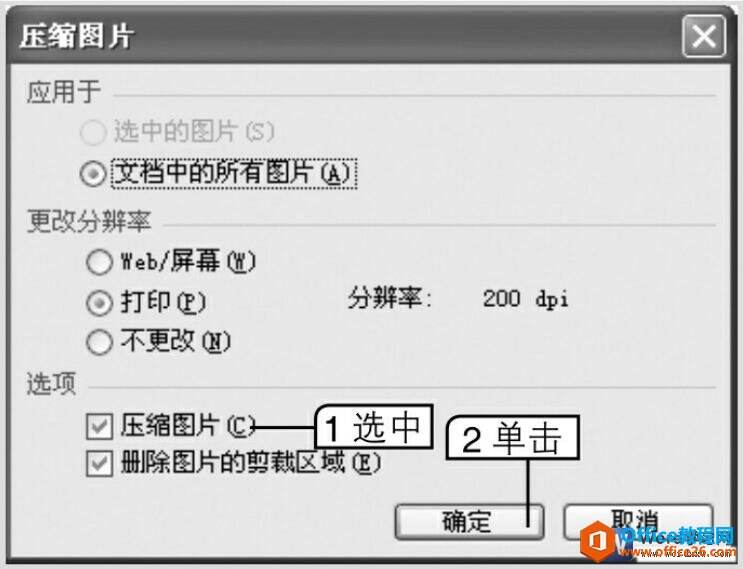word 压缩文档图片的方法图解教程
办公教程导读
收集整理了【word 压缩文档图片的方法图解教程】办公软件教程,小编现在分享给大家,供广大互联网技能从业者学习和参考。文章包含559字,纯文字阅读大概需要1分钟。
办公教程内容图文
图1
3、打开“压缩图片”对话框,选中“压缩图片”复选框,其他参数一般使用默认设置,单击确定按钮,如图2所示。
图2
4、返回“另存为”对话框,再单击保存按钮保存文档。
我们在“压缩图片”对话框中可以设置压缩图片的方式,其各选项的作用如下:
1、选中的图片:只压缩文档中选中的图片。
2、文档中的所有图片:对文档中所有图片进行压缩后保存。
3、Web/屏幕:按网页上要求的格式进行压缩。
4、打印:若图片的分辨率高于200dpi,则以该分辨率进行压缩,便于打印输出。
5、不更改:保持图片的原始状态进行压缩。
6、删除图片的剪裁区域:如对图片进行了剪裁操作,则删除剪裁区域,再按设置压缩图片。
以上Word教程告诉了我们在Word2003中压缩文档图片的方法,其主要目的是为了较少文档的体积,这样方便我们传输和上传Word文档,同时也有利于提高文档的编辑效率。
办公教程总结
以上是为您收集整理的【word 压缩文档图片的方法图解教程】办公软件教程的全部内容,希望文章能够帮你了解办公软件教程word 压缩文档图片的方法图解教程。
如果觉得办公软件教程内容还不错,欢迎将网站推荐给好友。